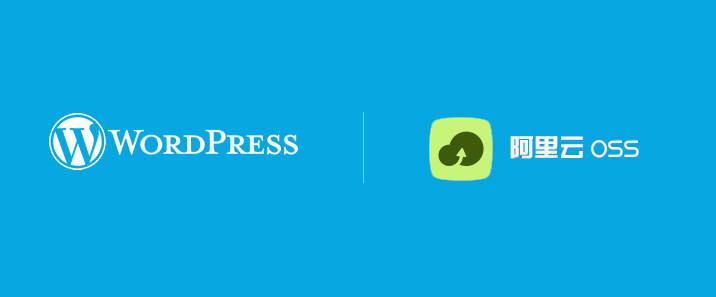
傳統情況下,網站源碼以及數據庫、圖片等資源都是存儲在一個服務器上的。這樣的配置會存在這樣的尷尬問題:當網站數據越來越多的時候,就面臨着存儲空間不夠用、升級服務器配置、訪問出現卡頓等情況。而解決此問題的最好方法就是將網站、數據庫以及圖片等資源分開管理,存儲在不同的服務器上,這樣使用時只需要在主服務器上調用即可。浪子虎博客使用的就是阿里雲的 OSS 存儲服務。下面,就隨着浪子虎的腳步踏入 WordPress 博客使用阿里雲 OSS 存儲資源的步伐吧。
1. 安裝 WordPress
當然,如果你連 WordPress 站點都沒有的話,這一切就免談了。所以,這是第一步。關於具體步驟,筆者就不詳細講解了,如果有時間的話,下次會有一個專題來探討 WordPress 的安裝和使用方面的問題。如果想使用阿里雲 OSS 存儲服務的朋友,我想已經有一個 WordPress 站點了,所以關於此步驟,筆者直接略過,如果這其中有不明白的朋友,可以聯繫我。好,看下一步。
2. 購買阿里雲 OSS 服務
第一步,登錄阿里雲。 (如果沒有阿里雲賬户的朋友,可以自己根據提示註冊一個即可。)
第二步,找到導航,進入 OSS 購買頁面,如下圖所示:
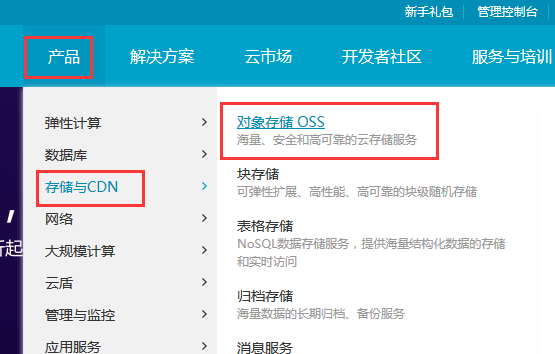
然後根據自身情況選擇相應的配置,點擊 「立即購買」,如下圖所示:
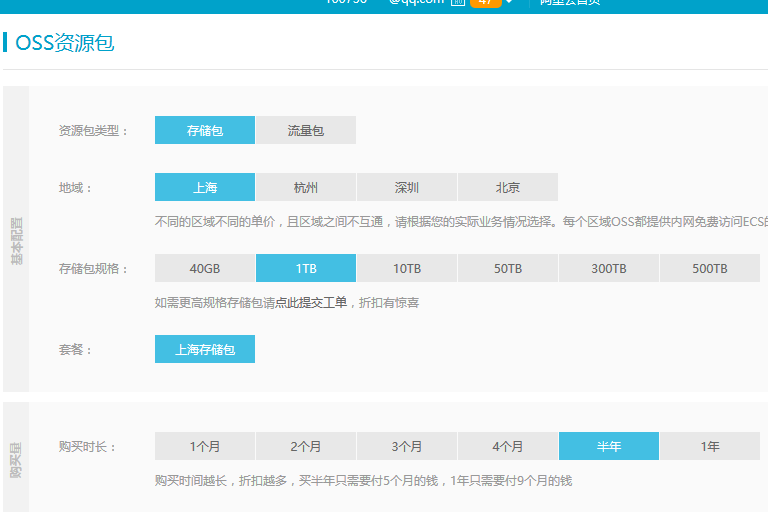
3. 配置阿里雲 OSS 服務
第一步,進入 「管理控制枱」,在左側導航中選擇 「對象存儲 OSS」,如下圖所示:
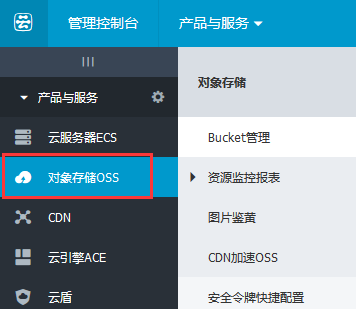
第二步,在頂部導航中選擇 「AccessKeys」,之後選擇 「創建 Access Key」,根據提示來完成 Access Key 的創建。這一步很重要,這是開啓 OSS 存儲服務以及和 WordPress 對接的基本前提。
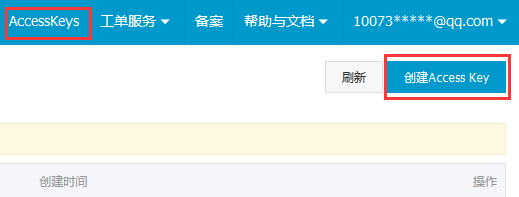
第三步,創建 Bucket 。進入 OSS 管理界面,進入 「Bucket 管理」,在右上角的地方找到 「創建 Bucket」 的按鈕,之後根據提示創建自己需要的 Bucket 。如下圖所示:
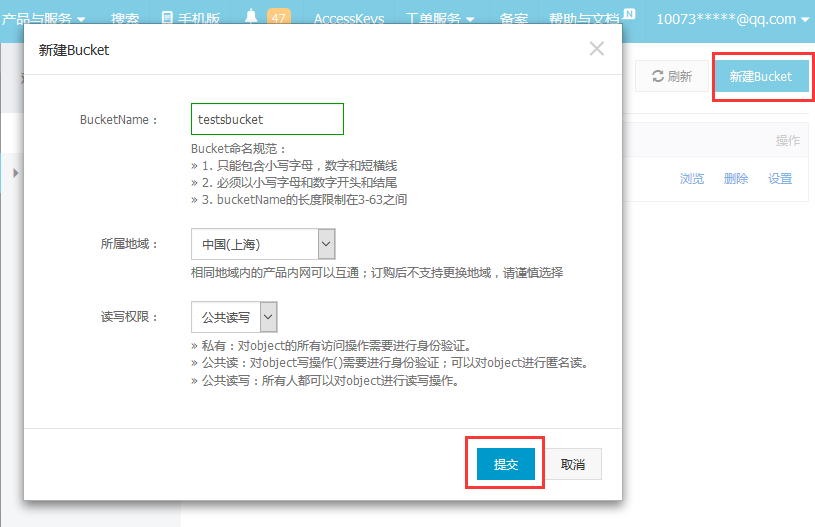
Bucket 創建成功之後,就可以對自己的 Bucket 進行管理了,進入 「Bucket 管理」,選擇自己剛剛創建的 Bucket,進入之後做相應的配置即可。 Bucket 的配置主要是以下幾點:
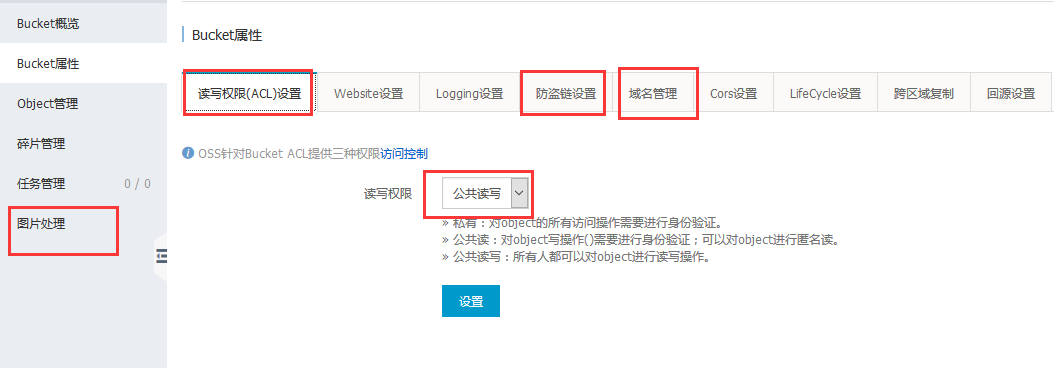
a. Bucket 讀寫權限的問題。關於讀寫權限,主要有以下三種:
» 私有:對 object 的所有訪問操作需要進行身份驗證。
» 公共讀:對 object 寫操作 () 需要進行身份驗證;可以對 object 進行匿名讀。
» 公共讀寫:所有人都可以對 object 進行讀寫操作。
一般情況下選擇 「公共讀寫」 即可。
b. 防盜鏈設置。因為 OSS 是按使用量收費的服務,為了減少用户存儲於 OSS 的數據被其他人盜鏈而產生額外的費用,所以防盜鏈的設置是很必要的。具體的參考 「Bucket 屬性」 下的 「防盜鏈設置」 進行相關的設置即可。
c. 域名設置。雖然阿里雲也提供了免費的域名使用,但是為了便於管理,筆者還是推薦設置自己的域名。域名設置最複雜的地方就是你要聯繫自己的服務商或者登錄自己的域名管理界面設置相關的二級域名。當然了,設置好二級域名之後必須要進行正確的 CNAME 解析才能正常的使用。如果在這裏遇到困難的朋友,可以聯繫浪子虎,筆者很願意分享自己的心得。
d. 圖片處理功能。圖片處理服務主要是針對以圖片為主的站點而言的,在這裏,可以設置圖片水印以及綁定圖片域名等,具體步驟參考阿里雲官網的相關提示即可。
到這裏,基本上的設置都弄好了,接下來就是重頭戲了。
4. WordPress 和 OSS 的對接
這裏是本篇的重點,當然了,如果已經配置好的朋友,可以跳過上面的步驟直接看這裏即可。不多説了,上乾貨。
在這裏,浪子虎推薦使用 WordPress 插件的方式來實現站點和 OSS 服務的對接。那麼,就先下載插件吧。
第一步,下載地址:
下載 WordPress 的 OSS 插件
§
第二步,下載後,將解壓得到的文件夾 aliyun-oss-support-master 上傳到網站的/wp-content /plugins /目錄。
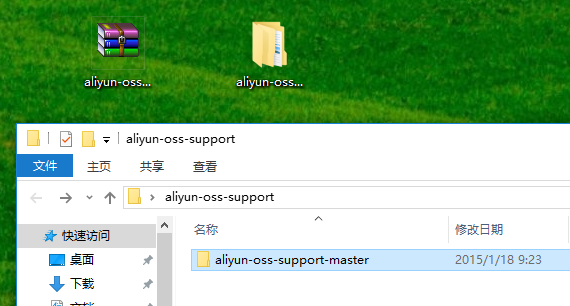
第三步,進入網站後台安裝插件。進入插件管理界面,開啓插件。
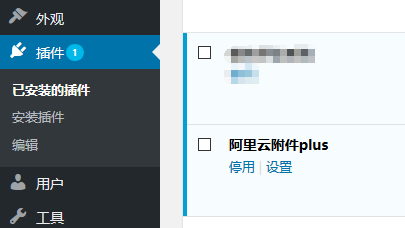
第四步,設置阿里雲 OSS 插件,根據提示設置即可,如下圖所示:
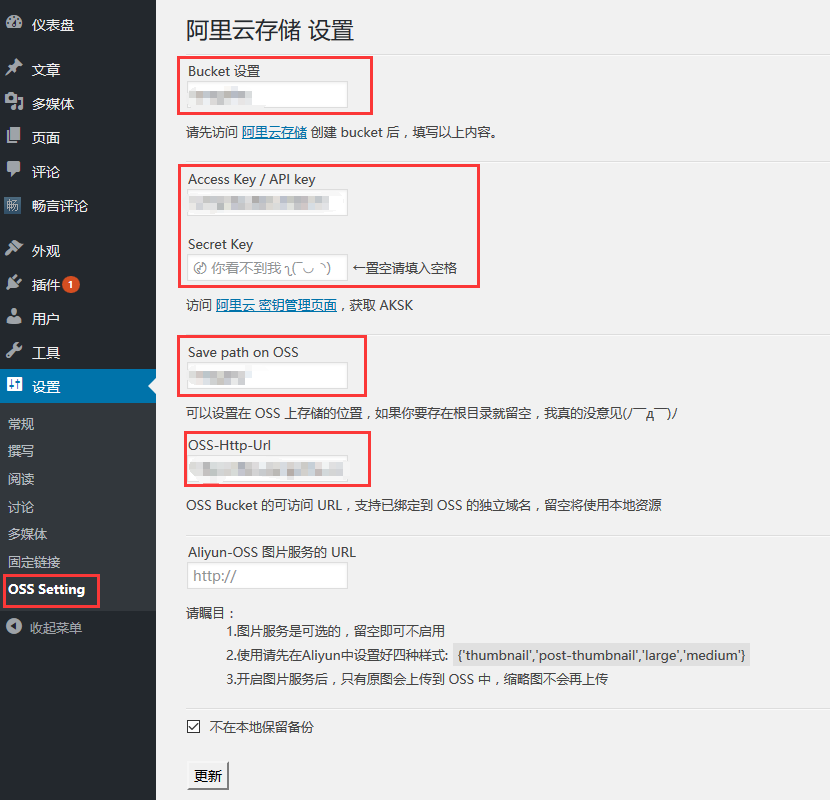
設置好之後,點擊 「更新」 。
第五步,發佈文章,上傳圖片測試。
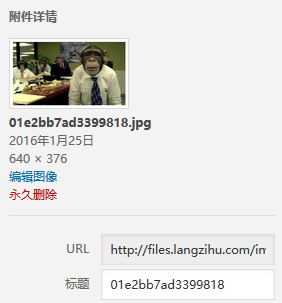
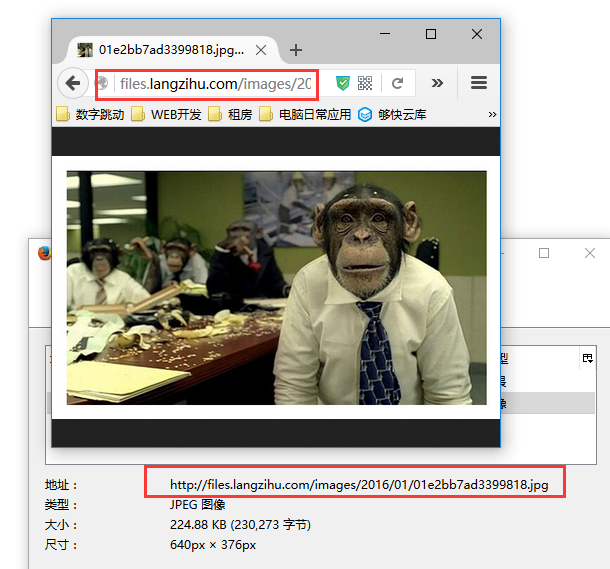
至此,大功告成。
5. 注意事項
終於,終於,終於搞定 WordPress 和阿里雲 OSS 存儲服務這一對冤家了。那麼,在配置過程中,我們應該注意什麼問題呢?
a. 基於 WordPress 的站點以及阿里雲賬號,這是最基本的要求;
b. 在創建 Bucket 的時候,最好選擇杭州節點的;
c. 建議開啓 Bucket 防盜鏈功能;
d. Bucket 最好綁定自己的域名,這樣以便於日後的管理工作。